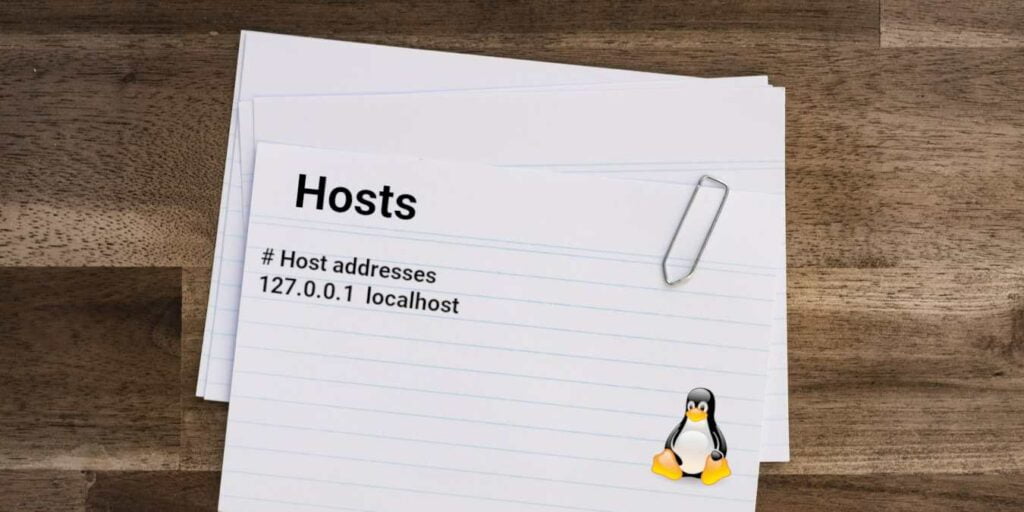Si alguna vez ha administrado varios servidores desde una máquina Linux o ha configurado algún tipo de laboratorio doméstico, entonces sabe lo útil que puede ser el archivo «hosts» en Linux. Sin embargo, es posible que algunos de ustedes ni siquiera sepan que existe, y mucho menos cómo aprovecharlo para hacer su vida más fácil. Es por eso que lo estamos guiando a través de cómo usar y editar el archivo de hosts en Linux.
¿Qué es el archivo Hosts?
El archivo “/etc/hosts” es donde su sistema mantiene un mapa interno de direcciones IP -> nombres de host. Esto no requiere un servidor DNS porque se almacena localmente en su máquina. Esta es una excelente manera de administrar cosas como servidores internos u otros dispositivos en su red que comúnmente requieren que ingrese una dirección IP. Lo uso todo el tiempo para proyectos de Raspberry Pi y para administrar máquinas virtuales KVM de uso común.
¿Cómo utilizo el archivo de hosts?
Primero, eche un vistazo a lo que ya está en el archivo de hosts. Escribe el siguiente comando en la terminal y presiona enter:
En el resultado, encontrará dos direcciones IP destinadas a que su máquina local se identifique. Si ejecuta el ping localhost comando, verá aparecer una de estas direcciones IP. Eso es porque Linux genera automáticamente estas dos entradas en el archivo de hosts. Si desea agregar más entradas, todo lo que tiene que hacer es seguir el formato del archivo y estará listo para comenzar.
Edición del archivo de hosts
Para editar el archivo de hosts, simplemente ábralo en su editor de texto preferido. Puedes usar Vim, Nano, Gedit, Kate o el que más te guste. Deberías ver el contenido en el siguiente formato:
ip address hostname other-hostname other-hostname
Entonces, si tengo un servidor Pi Hole con una dirección IP de 192.168.122.7, mi formato sería algo como esto:
192.168.122.7 pihole.local
Por supuesto, depende de cómo quieras llamarlo. Eso significa que cada vez que desee dirigirse a ese servidor Pi Hole, ya sea a través de ping, ssh, o alguna otra herramienta, no es necesario que introduzca la dirección IP. Puedes simplemente escribir pihole.local en la terminal. Es bastante ahorrador de tiempo, especialmente si llega a nombres de host de servidor más cortos.
También es importante tener en cuenta que no tiene que usar direcciones “.com”, “.net” o “.org”. Incluso puedes simplemente llamarlo pihole, y su sistema lo reconocerá. Usé una dirección .local para mostrarle la forma «correcta» de hacerlo, pero puede llamarlos server si es tu único.
También es útil para máquinas virtuales en un servidor o estación de trabajo de virtualización. Recordar las direcciones IP de las máquinas virtuales es una gran molestia, y usar el archivo de hosts es perfecto para administrar eso. Con mi dirección IP de VM, 192.168.122.202, tomaré eso y editaré mi archivo de hosts con esto:
192.168.122.202 linux-vm.local
Luego puedo hacer ping a esa VM con el nombre de host, lo que hace que sea mucho más fácil recordar lo que estoy buscando. Puede ver que, en lugar de una dirección IP, estoy haciendo ping al nombre de host y eso aparece en la salida del comando. El sistema tiene un mapa interno de esa IP y nombre de host, por lo que es fácil ubicarse en ese lugar.
Terminando
Como puede ver, aprender a editar el archivo Hosts en Linux puede ser una habilidad útil, ya que le permite ahorrar mucho tiempo más adelante. Si está en Windows, también puede editar el archivo Hosts y usarlo exactamente de la misma manera que se indicó anteriormente. Si está buscando una forma sencilla de bloquear sitios web, entonces estas extensiones de Chrome pueden hacer un mejor trabajo.